Converti MPG in JPG
Come convertire i file video MPG in immagini JPG estrapolando i frame utilizzando VLC, FFmpeg o strumenti online.
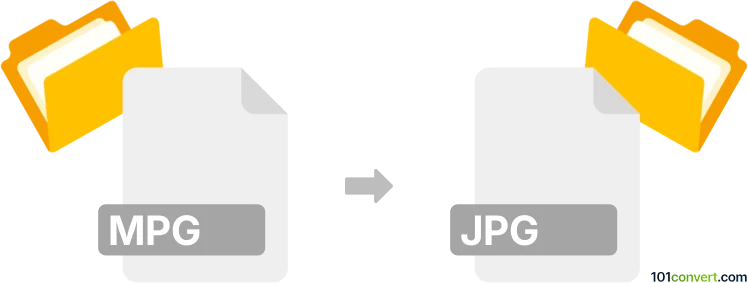
Come convertire mpg in jpg file
- Altro
- Ancora nessuna valutazione.
101convert.com assistant bot
3 gg
Comprendere i formati di file mpg e jpg
MPG è un formato di file video popolare che utilizza la compressione MPEG-1 o MPEG-2. Viene comunemente usato per archiviare film, clip video e altri contenuti multimediali. JPG (o JPEG) è un formato di file immagine ampiamente utilizzato, noto per la sua compressione efficiente e compatibilità con quasi tutti i dispositivi e software.
Perché convertire mpg in jpg?
Convertire MPG in JPG è utile quando si desidera estrarre immagini fisse o frame da un file video. Questo è spesso necessario per creare miniature, presentazioni o condividere momenti specifici di un video come immagini statiche.
Come convertire mpg in jpg
Dato che MPG è un formato video e JPG è un formato immagine, il processo di conversione consiste nell'estrarre i frame dal video e salvarli come immagini JPG. Questo può essere fatto utilizzando software specializzati.
Il miglior software per la conversione da mpg a jpg
- VLC Media Player: gratuito e multipiattaforma, consente di catturare facilmente frame dai video.
- FFmpeg: uno strumento potente da riga di comando per utenti avanzati, capace di estrarre batch di frame.
- Convertitori online: siti web come Online-Convert offrono estrazioni semplici da MPG a JPG senza installazione.
Passo dopo passo: estrazione di immagini jpg da mpg usando VLC
- Apri il file MPG in VLC Media Player.
- Metti in pausa il video al frame che vuoi catturare.
- Vai su Video → SnapShot. Il frame verrà salvato come immagine JPG nella cartella delle immagini di default.
Passo dopo passo: conversione in batch con FFmpeg
- Installa FFmpeg dal sito ufficiale.
- Apri il prompt dei comandi o il terminale.
- Esegui il comando:
ffmpeg -i input.mpg -vf fps=1 output_%04d.jpg
Questo estrae un frame al secondo come immagini JPG.
Consigli per i migliori risultati
- Scegli il giusto frame rate per evitare di estrarre troppe o troppo poche immagini.
- Controlla la cartella di output per i tuoi file JPG dopo la conversione.
- Regola le impostazioni di qualità dell'immagine se disponibili nel software scelto.
Nota: questo record di conversione da mpg a jpg è incompleto, deve essere verificato e potrebbe contenere inesattezze. Vota qui sotto se hai trovato utili o meno queste informazioni.